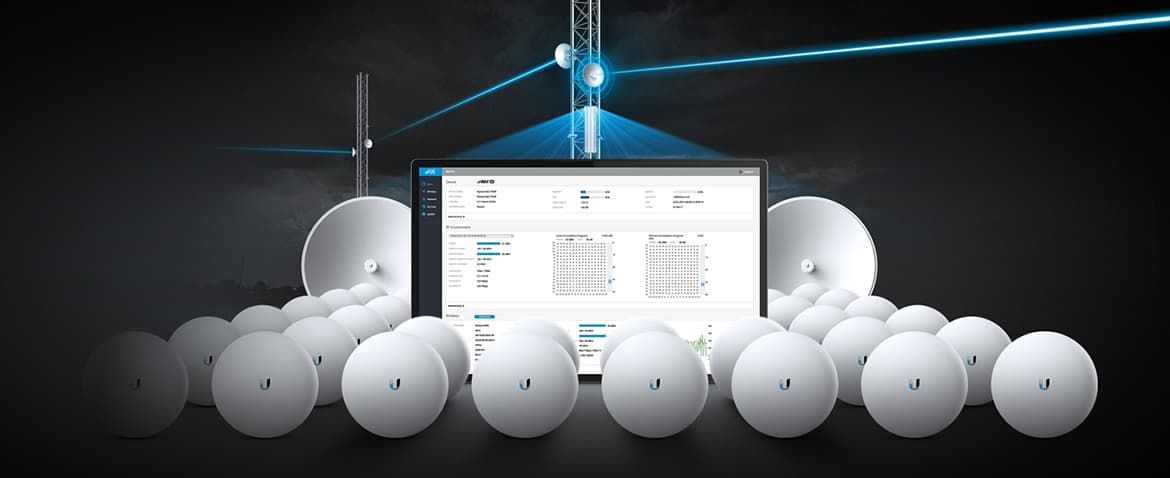
Настройка точки доступа в режиме SOHO Router, на устройствах с Air OS
Режим SOHO Router (Small Office / Home Office), позволить вам настроить беспроводной доступ в интернет дома или на территории офиса.
Для доступа к интерфейсу настройки системы airOS выполните следующие действия:
- Задайте Ethernet — адаптеру своего компьютера статический IP — адрес в подсети 192.168.1.x (для Windows7 путь: Панель управления\Сеть и Интернет\Сетевые подключения, в свойствах локальной сети в свойствах протокола Интернета версии 4 (TCP/IPv4) использовать статические настройки: например, IP — адрес 192.168.1.100 и маска подсети 255.255.255.0).
- Запустите Web-браузер. Введите в адресной строке IP-адрес своего устройства по умолчанию(192.168.1.20). В появившемся поле введите логин и пароль, по уполномочию ubnt/ubnt
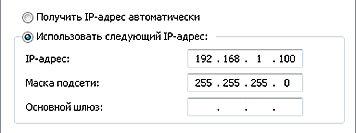
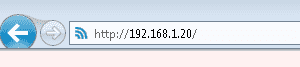
Настройка
- Во вклакдке Network, выставляем пункт Network Mode в режим SOHO Router
- В пункте WAN IP Address, указываем DHCP, если настройки провайдера выдаются автоматически DHCP сервером.
В случае если настройки статичны, выбираем Static и прописываем в пункте IP Address, белый IP выданный провайдером. В Gateway IP указываем шлюз по умолчанию. В Primary DNS IP адреса DNS сервера или адрес шлюза.
Если авторизация у провайдера происходит по протоколу PPOE, выбираем PPOE и вводим логин и пароль выданный провайдером. - Во вкладке LAN Network Settings, IP Address указываем статичный адрес нашего устройства. В Netmask, маску сети. Далее:
- Ставим галочку напротив Enable DHCP Server, для того чтобы запустить DHCP сервер.
- В пункте Range Start, указываем первый адрес в адресном пространстве.
- В пункте Range End, указываем последний адрес в адресном пространстве.
- Указываем маску в Netmask.

- Нажимаем change, сохраняем настройки.

Переходим на вкладку WIRELESS
- В пункте Wireless Mode, выбираем Acess Point.
- В пункте SSID, вводим идентификатор беспроводной сети.
- В пункте Channel Width, указываем ширину канала (мобильные устройства работают только в полосе 20МГц)
- В пункте Security, выбираем тип шифрования, и вводим пароль аутентификации
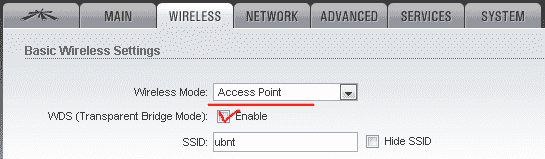
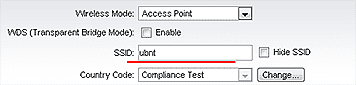


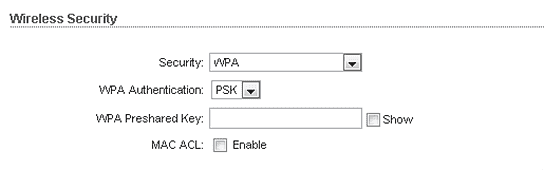
Если вы все сделали верно, то устройство начнет работу в режиме беспроводного маршрутизатора!
| Форма для комментариев, вопросов и отзывов | Добавить комментарий |
-
UniFi
- UniFi
-
Точки доступа UniFi
- Точки доступа UniFi
- UniFi 6
- UniFi AP AC
- UniFi Mesh
- UniFi In-Wall
-
UniFi AP AC (5 pack)
- UniFi AP AC (5 pack)
- UAP AC Pro 5-pack
- UAP AC LR 5-pack
- UAP AC Lite 5-pack
- UAP NanoHD 5-pack
- UAP AC HD 5-pack
- UAP AC SHD 5-pack
-
UniFi AP AC (3-4 pack)
- UniFi AP AC (3-4 pack)
- UAP AC Pro 3-pack
- UAP AP 3-pack
- UAP NanoHD 3-pack
- UAP AC EDU 4-pack
-
UniFi AP
- UniFi AP
- UniFi AP
- UniFi AP LR
- UniFi AP PRO
- UniFi Dream Machine
- UniFi Cloud Key
- UniFi FLEX
-
Коммутаторы UniFi
- Коммутаторы UniFi
-
UniFi Switch POE
- UniFi Switch POE
- US 8
- US Lite 8 POE
- US 8-60W
- US 8-150W
- US 16-150W
- US Lite 16 POE
- US 24-250W
- US 48-500W
- US XG-6POE
- US 24-500W
- US 48-750W
-
UniFi Switch POE Gen 2
- UniFi Switch POE Gen 2
- USW 16 POE Gen2
- USW 24 POE Gen2
- USW 48 POE
- USW PRO 24 POE Gen2
- USW PRO 48 POE Gen2
-
UniFi Switch (USW)
- UniFi Switch (USW)
- USW 24
- USW 48
- USW PRO 24
- USW PRO 48
- USW 48 POE
- USW Flex
- USW Flex XG
- USW-EnterpriseXG-24
- UniFi Switch
- UniFi Security Gateway
-
UniFi Switch (5 pack)
- UniFi Switch (5 pack)
- US 8 5-pack
- US 8-60W 5-pack
- US Flex Mini 3-pack
- US Flex Mini 5-pack
-
UniFi Redundant
- UniFi Redundant
- UniFi LTE Pro
- USP RPS
-
Видеонаблюдение UniFi Video
- Видеонаблюдение UniFi Video
- UniFi Protect G4
- UniFi Protect G3
-
UniFi Protect AI
- UniFi Protect AI
- Camera AI 360
- Camera AI Bullet
- Doorbell
-
Видеорегистраторы
- Видеорегистраторы
- UniFi Dream Machine Pro
- UniFi Application Server XG
- UniFi NVR
- UNVR
-
UCK Gen2 Plus
- UCK Gen2 Plus
- UCK Gen2 Plus
- UCK Gen2 Plus 5
-
UVC аксессуары
- UVC аксессуары
- UVC G3 AF LED
- UVC G3 FLEX Ceiling
- UVC G3 FLEX Pendant
- UVC G4 Dome Arm Mount
- UniFi Protect Smart Flood Light
- UniFi Protect Sense
- UniFi Protect Door Lock
-
IP-телефоны UniFi VoIP и лед панели UniFi
- IP-телефоны UniFi VoIP и лед панели UniFi
- UniFi VoIP Phone
-
UniFi LED Panel
- UniFi LED Panel
- UniFi LED Panel AC
- UniFi LED Panel
- UniFi LED Dimmer
-
Точки доступа
- Точки доступа
-
UniFi
- UniFi
- UniFi 6
- UniFi AP AC
- UniFi Mesh
- UniFi In-Wall
-
UniFi AP AC (5 pack)
- UniFi AP AC (5 pack)
- UAP AC Pro 5-pack
- UAP AC LR 5-pack
- UAP AC Lite 5-pack
- UAP NanoHD 5-pack
- UAP AC HD 5-pack
- UAP AC SHD 5-pack
-
UniFi AP AC (3-4 pack)
- UniFi AP AC (3-4 pack)
- UAP AC Pro 3-pack
- UAP AP 3-pack
- UAP NanoHD 3-pack
- UAP AC EDU 4-pack
-
UniFi AP
- UniFi AP
- UniFi AP
- UniFi AP LR
- UniFi AP PRO
-
NanoStation M
- NanoStation M
- NanoStation M2
- NanoStation M5
- Loco M2
- Loco M5
- Loco M900
-
NanoStation AC
- NanoStation AC
- NanoStation 5AC
- NanoStation 5AC Loco
- NanoStation 5AC Loco 5 pack
- Bullet
-
Rocket M
- Rocket M
- Rocket M2
- Rocket M5
- Rocket M900
- Rocket AC
- LTU
-
LiteAP AC
- LiteAP AC
- LiteAP GPS
- LiteAP 120 AC
-
PrismStation
- PrismStation
- PrismStation-AC
-
IsoStation
- IsoStation
- IsoStation-5AC
- IsoStation-M5
-
LiteBeam
- LiteBeam
- LiteBeam AP 5ac-16-120
-
Wi-Fi роутеры
- Wi-Fi роутеры
- Alien
- AmpliFi
-
HD Mesh Router
- HD Mesh Router
- HD Mesh Router
-
Instant Mesh System
- Instant Mesh System
- Instant Mesh System
- Instant Router
-
AirCube
- AirCube
- AirCube AC
- AirCube ISP
-
AirRouter
- AirRouter
- AirRouter
- AirRouter HP
-
Радиомосты
- Радиомосты
-
airFiber
- airFiber
- airFiber X
-
airFiber 5
- airFiber 5
- AirFiber 5
- AirFiber 5U
-
airFiber 24
- airFiber 24
- AirFiber 24
- AirFiber 24HD
-
AirFiber 60
- AirFiber 60
- AirFiber 60
- AirFiber 60 LR
- AirFiber 60 HD
- 60 GHz Wave AP
-
airFiber NxN
- airFiber NxN
- AirFiber 4x4
- AirFiber 8x8
-
AirFiber Duplexer
- AirFiber Duplexer
- AF 11FX High-Band Duplexer
- AF 11FX Low-Band Duplexer
- PowerBeam M
- PowerBeam AC
-
NanoBeam M
- NanoBeam M
- NanoBeam M5-16
- NanoBeam M2-13
- NanoBeam M5-19
- LiteBeam
- NanoBeam AC
- GigaBeam
- PowerBeam ISO
- LTU
-
LTE
- LTE
- UISP LTE
-
IsoStation
- IsoStation
- IsoStation-5AC
- IsoStation-M5
-
AirGrid M
- AirGrid M
- AirGrid M2-16
- AirGrid M2-20
- AirGrid M5-23
- AirGrid M5-27
-
UniFi Видео
- UniFi Видео
- UniFi Protect G4
- UniFi Protect G3
-
UniFi Protect AI
- UniFi Protect AI
- Camera AI 360
- Camera AI Bullet
- Doorbell
-
Видеорегистраторы
- Видеорегистраторы
- UniFi Dream Machine Pro
- UniFi Application Server XG
- UniFi NVR
- UNVR
-
UCK Gen2 Plus
- UCK Gen2 Plus
- UCK Gen2 Plus
- UCK Gen2 Plus 5
-
UVC аксессуары
- UVC аксессуары
- UVC G3 AF LED
- UVC G3 FLEX Ceiling
- UVC G3 FLEX Pendant
- UVC G4 Dome Arm Mount
- UniFi Protect Smart Flood Light
- UniFi Protect Sense
- UniFi Protect Door Lock
-
Антенны
- Антенны
- Horn 5
- AirMax Omni
- AirMax Sector
-
AirMax SectorAC
- AirMax SectorAC
- Sector 5AC21-60
- Sector 5AC22-45
-
AirMax Sector Ti
- AirMax Sector Ti
- Sector V2G-Ti
- Sector V5G-Ti
- Sector M-V5G-Ti
- RocketDish
-
RocketDish AC
- RocketDish AC
- RocketDish 5G-31 ac
- UISP Dish
-
MonsterDish
- MonsterDish
- MonsterDish 5G 37
-
AirPrism
- AirPrism
- AirPrism Sector 5AC-90-HD
- AirFiber X
- Omni AO
-
UniFi Mesh Antenna
- UniFi Mesh Antenna
- UMA
-
Роутеры, свитчи
- Роутеры, свитчи
-
Коммутаторы UniFi
- Коммутаторы UniFi
-
UniFi Switch POE
- UniFi Switch POE
- US 8
- US Lite 8 POE
- US 8-60W
- US 8-150W
- US 16-150W
- US Lite 16 POE
- US 24-250W
- US 48-500W
- US XG-6POE
- US 24-500W
- US 48-750W
-
UniFi Switch POE Gen 2
- UniFi Switch POE Gen 2
- USW 16 POE Gen2
- USW 24 POE Gen2
- USW 48 POE
- USW PRO 24 POE Gen2
- USW PRO 48 POE Gen2
-
UniFi Switch (USW)
- UniFi Switch (USW)
- USW 24
- USW 48
- USW PRO 24
- USW PRO 48
- USW 48 POE
- USW Flex
- USW Flex XG
- USW-EnterpriseXG-24
- UniFi Switch
- UniFi Security Gateway
-
UniFi Switch (5 pack)
- UniFi Switch (5 pack)
- US 8 5-pack
- US 8-60W 5-pack
- US Flex Mini 3-pack
- US Flex Mini 5-pack
-
UniFi Redundant
- UniFi Redundant
- UniFi LTE Pro
- USP RPS
-
Роутеры и свичи EdgeMAX
- Роутеры и свичи EdgeMAX
- EdgeSwitch
- EdgeRouter
-
EdgeRouter X
- EdgeRouter X
- EdgeRouter X
- EdgeRouter X SFP
- EdgeRouter 10X
- EdgeSwitch XP
-
EdgeRouter XG
- EdgeRouter XG
- EdgeRouter 8 XG Infinity
-
EdgeSwitch XG
- EdgeSwitch XG
- EdgeSwitch 16 XG
-
EdgePoint
- EdgePoint
- EdgePoint-R6
- EdgePoint-R8
- EdgePoint-S16
-
NanoSwitch
- NanoSwitch
- NanoSwitch
- UFiber
-
Оптоволокно
- Оптоволокно
-
UFiber Nano G
- UFiber Nano G
- UFiber Nano G
- UFiber loco
-
UFiber OLT
- UFiber OLT
- UFiber OLT
- UFiber 4 OLT
-
EdgePoint
- EdgePoint
- EdgePoint-R6
- EdgePoint-R8
- EdgePoint-S16
-
EdgeSwitch
- EdgeSwitch
- EdgeSwitch 12-Fiber
- EdgeSwitch 16 XG
-
EdgeRouter
- EdgeRouter
- EdgeRouter PRO
- EdgeRouter X SFP
- EdgeRouter Infinity
-
UniFi Switch
- UniFi Switch
- UniFi Switch 16 XG
- UISP
-
Аксессуары
- Аксессуары
-
Грозозащита, кабеля и коннекторы
- Грозозащита, кабеля и коннекторы
-
Грозозащита РГ
- Грозозащита РГ
- Грозозащита РГ4
- Грозозащита РГ4G
- Грозозащита 900мГц
- ГР RG4PoEIP54
- ГР RG4GPoEIP54
-
Грозозащита ETH-SP
- Грозозащита ETH-SP
- Грозозащита ETH-SP
- Грозозащита ETH-SP-G2
- Кабель Ubiquiti
- Патчкорды коммутационные
- Патчкорды оптоволокно
- Трансиверы
- Пигтейлы
-
Блоки питания, адаптеры питания
- Блоки питания, адаптеры питания
- Гигабитный PoE
- PoE
-
Instant 802.3af
- Instant 802.3af
- Instant 802.3af-O
- Instant 802.3af-i
- Instant 3AF-I-G
- Instant 3AF-O-G
- Passive POE
- Fiber PoE
- EdgePower
-
Крепления, колпаки
- Крепления, колпаки
- Радиоколпаки
-
Крепления
- Крепления
- Крепление Pro Arm Mount
- Крепление Lite Arm Mount
- Крепление NanoMount
- Крепление UbiBracket
- NS Wall Mount
- Universal Arm Bracket
- NanoBracket Universal
- Precision Alignment Kit
- NBE Wall Mount Kit
- NanoBeam WinMnt 16
- NanoBeam WinMnt 19
- EdgeMAX Universal Rack Mount Kit
- Cloud Key G2 Rack Mount Accessory
-
Корпуса и термобоксы
- Корпуса и термобоксы
- Maxlink Alubox
- Maxlink Alubox Mini
- ExtraLink AntenaBox
- UFiber Outdoor Terminal Box
- Кейсы
-
Модули, усилители
- Модули, усилители
-
CRM Point
- CRM Point
- CRM Point
-
EtherMagic
- EtherMagic
- EtherMagic
-
U-installer
- U-installer
- U-installer
- AirFiber FX Duplexer
- AWUS
-
UniFi LED Dimmer
- UniFi LED Dimmer
- UniFi LED Dimmer
-
Управление и автоматизация
- Управление и автоматизация
-
MPower
- MPower
- MPower
- MPower PRO
- MPower Mini
-
MPort
- MPort
- MPort
- MPort Serial
- MSensor
- In-Wall Outlet/Switch
-
UniFi Access
- UniFi Access
- UA-Hub
- UA-Pro
- UA-Lite
- UA-SK-US
- UA-Hub-US
- UA-Pro-US
- UA-Lite-US
- UA-Card-US
- UA-Rescue
- UniFi Connect
-
По назначению
- По назначению
- Точка доступа
- WiFi мосты
- Клиенты
- Для предприятий
- Для дома
- Готовые решения
- Уцененный товар
- Архив


 +7 (965) 341-41-38
+7 (965) 341-41-38